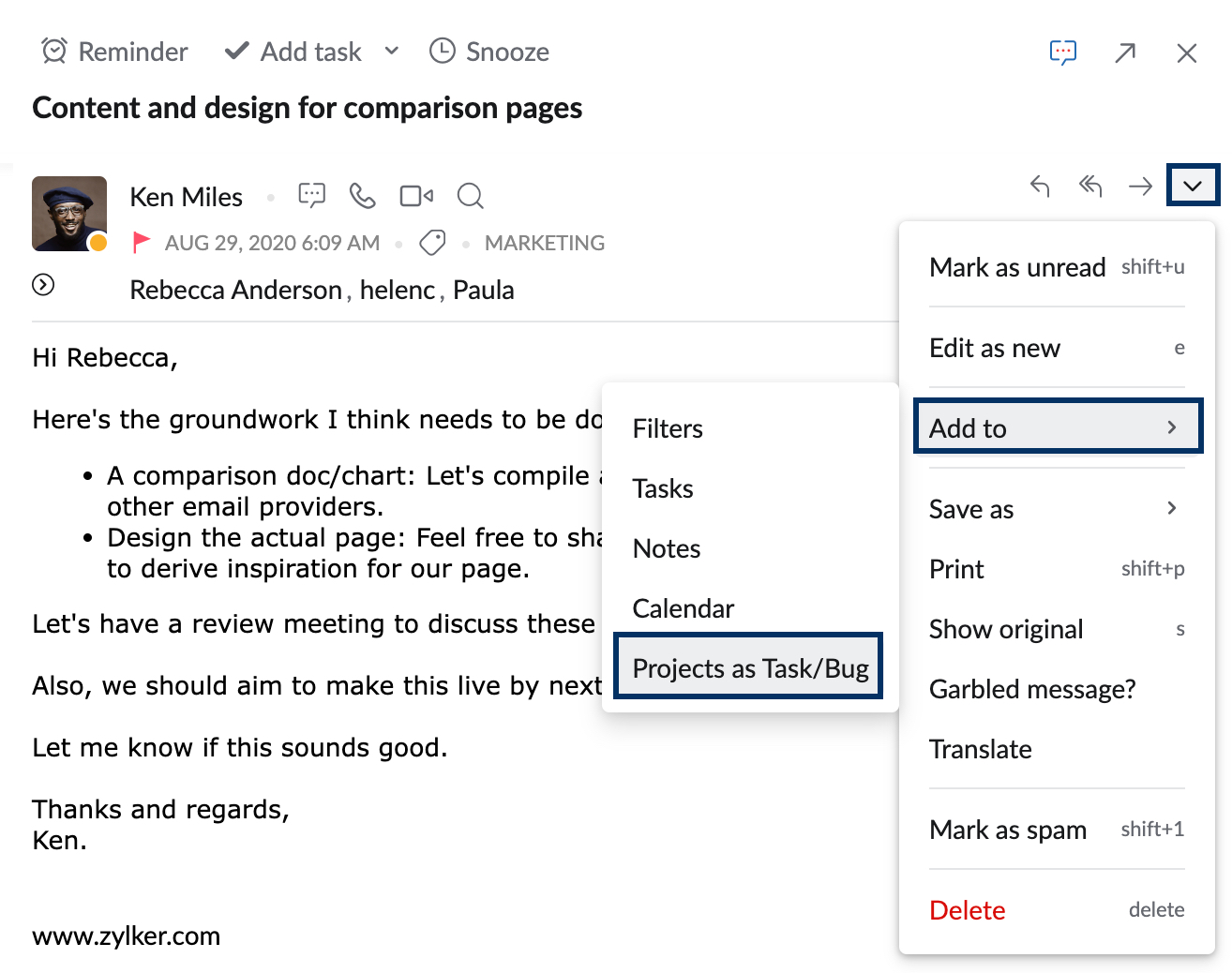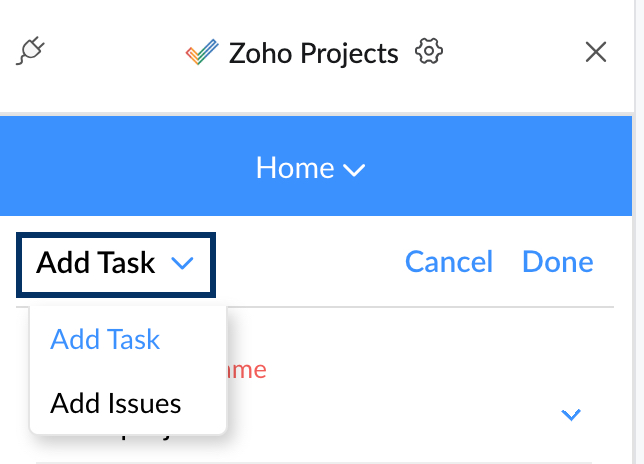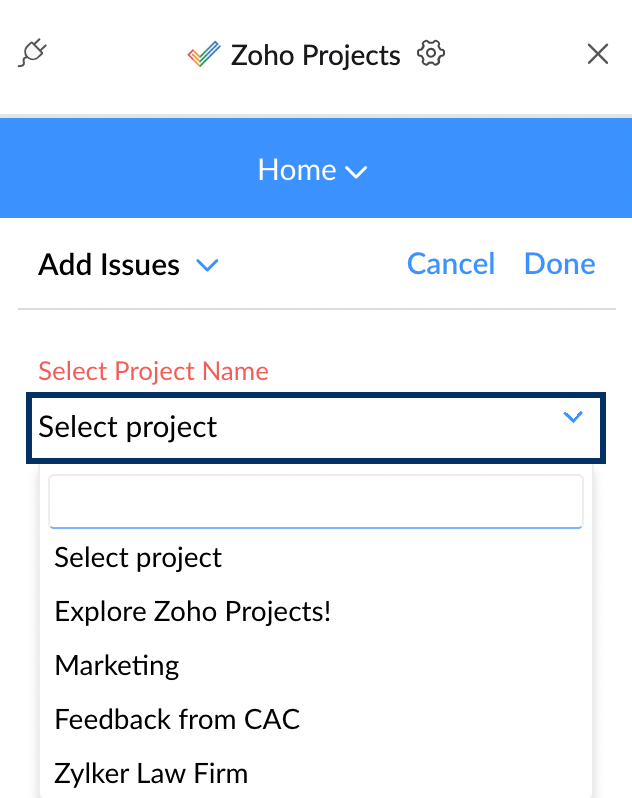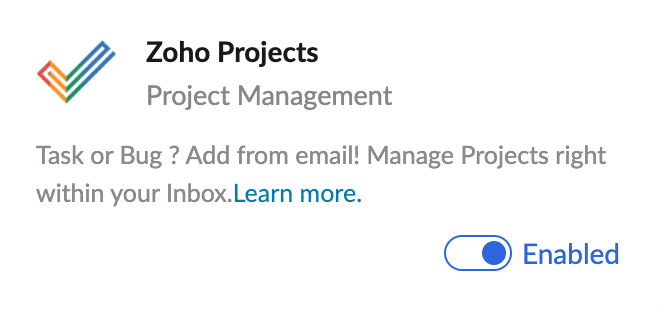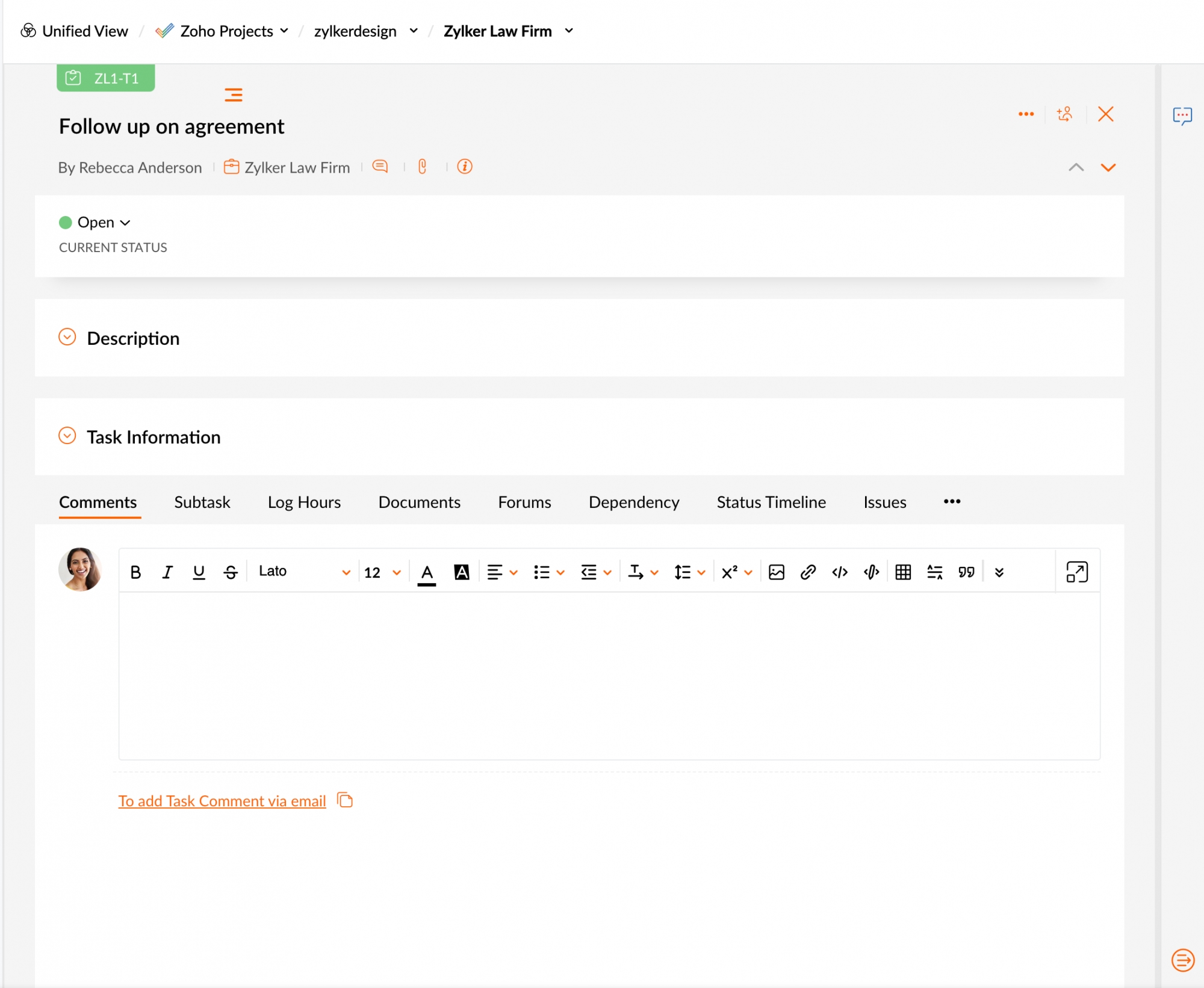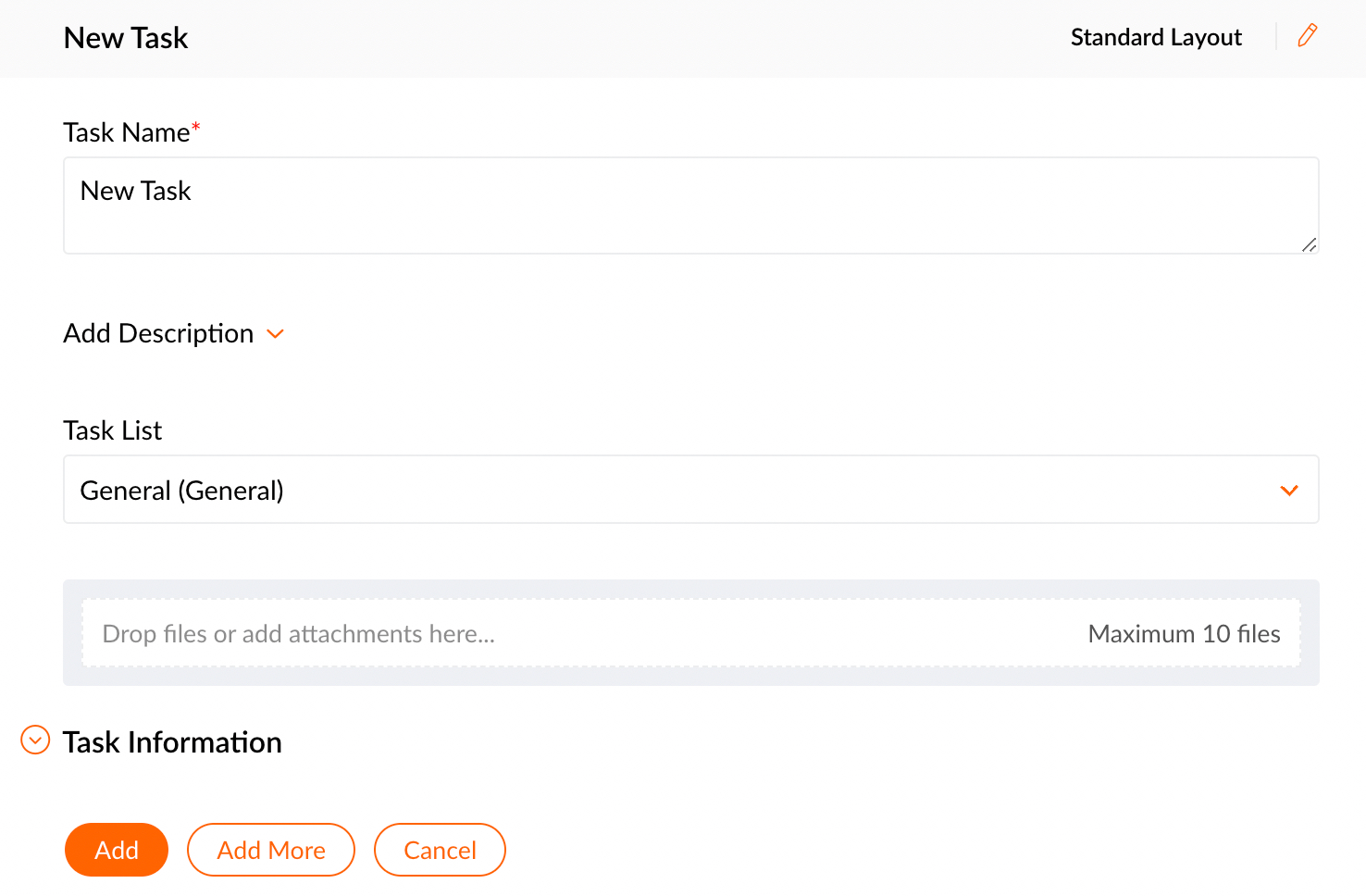Zoho Projects इंटीग्रेशन
अगर आप अपने प्रोजेक्ट मैनेज करने के लिए Zoho Projects का इस्तेमाल करते हैं, तो Zoho Mail में आप अपने सभी टास्क को संबंधित पोर्टल्स के तहत पोर्टल्स पर देख सकते हैं। यह इंटीग्रेशन आगे आपको मिलने वाले ईमेल को सीधे Project Tasks से संबद्ध करने या उन्हें ट्रैक करने के लिए Project Bugs के रूप में बनाने में मदद करता है। Zoho Mail के अंदर Tasks ऐप, यूनिफाइड व्यू सेक्शन के तहत आपको अपने व्यक्तिगत टास्क और Project Tasks को एक साथ दिखाता है, जिससे आपको बेहतर ढंग से प्राथमिकता देने और प्लान करने में मदद मिलती है।
आप अपने मेलबॉक्स में ही Tasks ऐप से Zoho Projects मेनू से टास्क बना सकते हैं, अपडेट कर सकते हैं या हटा भी सकते हैं।
Zoho Projects टास्क/ बग के रूप में ईमेल जोड़ें
आप Zoho Projects टास्क/ बग के रूप में सीधे किसी प्रोजेक्ट में कोई ईमेल जोड़ सकते हैं। जब आप किसी ईमेल को Zoho Projects से जोड़ते हैं, तो Zoho Projects इंटीग्रेशन अपने आप चालू हो जाता है। इसे सीधे इंटीग्रेशन सेटिंग से भी चालू किया जा सकता है।
किसी प्रोजेक्ट पोर्टल में कोई टास्क जोड़ने के स्टेप्स
- वह ईमेल खोलें जिसे आप प्रोजेक्ट के रूप में जोड़ना चाहते हैं।
- और एक्शन ड्रॉप-डाउन से, इसमें जोड़ें सिलेक्ट करें और टास्क/बग के रूप में प्रोजेक्ट चुनें।
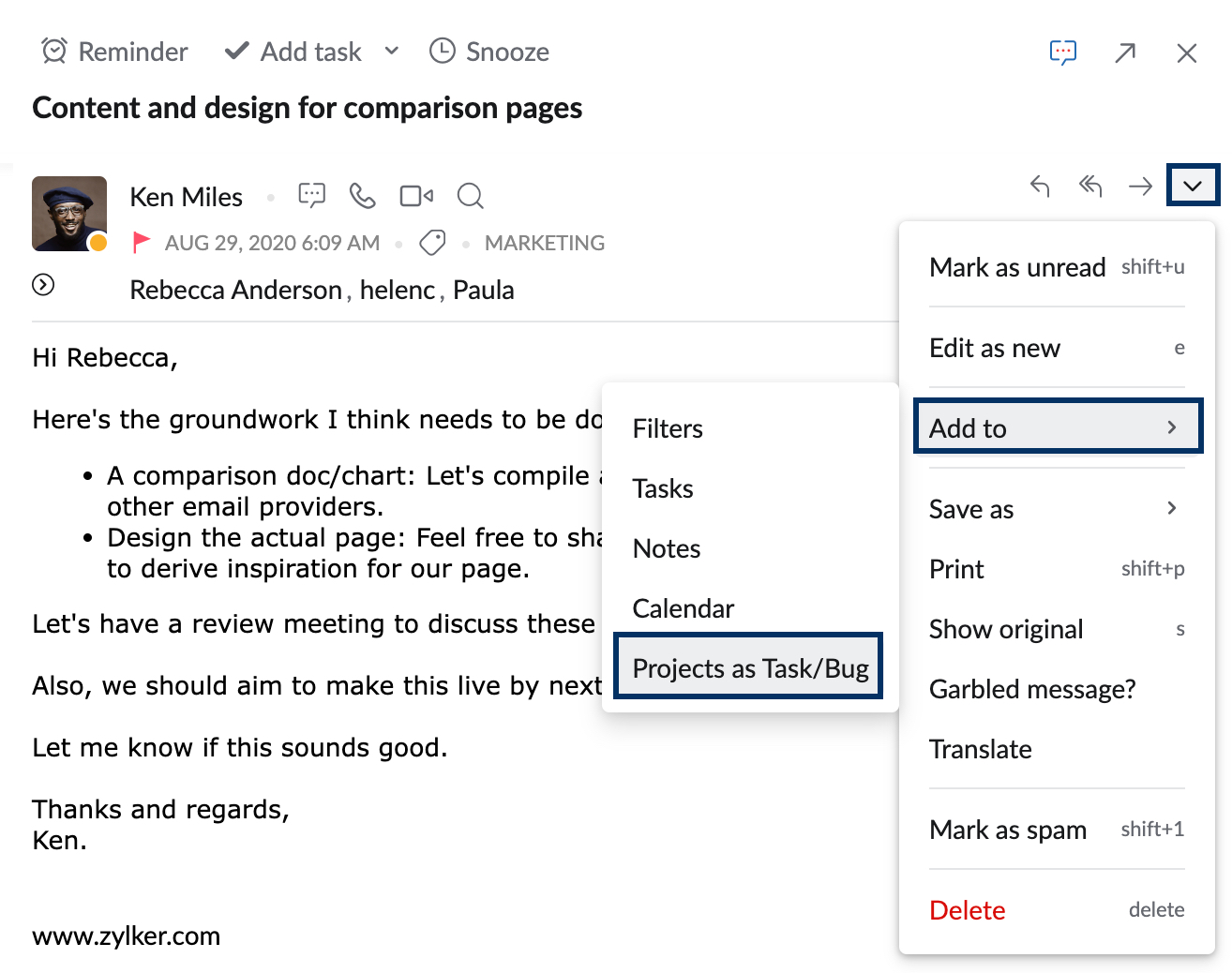
- ड्रॉप-डाउन से या तो टास्क जोड़ें या समस्या चुनें।
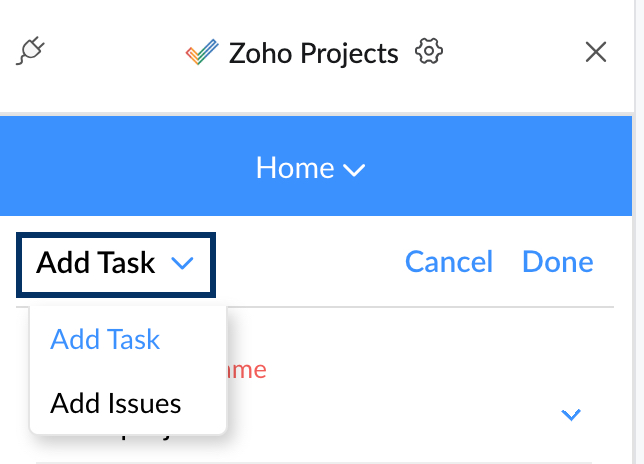
- सूचीबद्ध विकल्पों में से कोई प्रोजेक्ट सिलेक्ट करें और आवश्यकतानुसार अन्य प्राथमिकताएं संपादित करें।
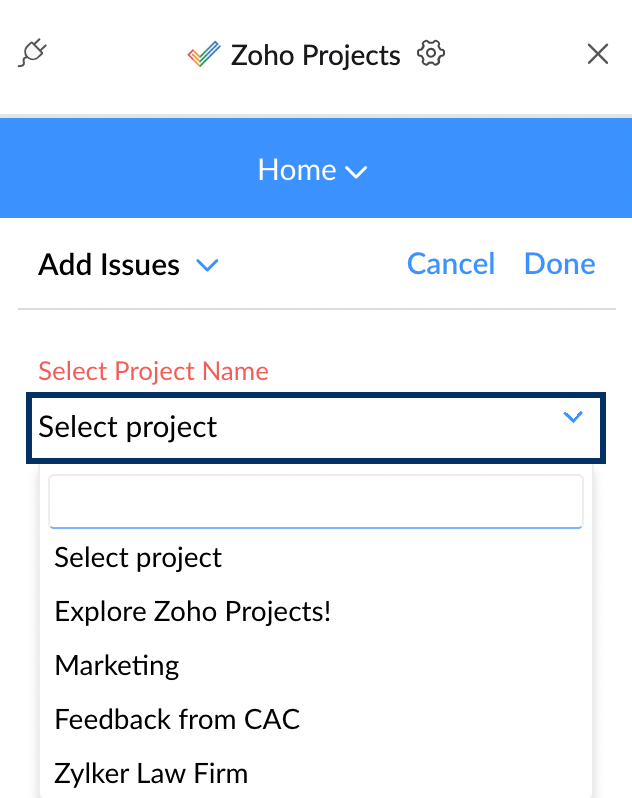
- ईमेल का विषय टास्क/बग टाइटल के रूप में जोड़ा जाता है और ईमेल कंटेंट विवरण के रूप में जुड़ता है।
- डिफ़ॉल्ट रूप से, जो अटैचमेंट मूल ईमेल से अटैच थे, वे भी जुड़ जाएंगे। आप उन अटैचमेंट को हटा सकते हैं, जो ज़रूरी नहीं हैं।
- हो गया पर क्लिक करें।
आप अपने किसी भी POP/IMAP अकाउंट से किसी ईमेल को भी प्रोजेक्ट टास्क/बग के रूप में जोड़ सकते हैं। अपने POP/IMAP अकाउंट के इनबॉक्स को एक्सेस करने के लिए अपने बाएं पेन के निचले भाग पर अकाउंट स्विचर पर क्लिक करें। वह अकाउंट चुनें जिसे आप एक्सेस करना चाहते हैं और प्रोजेक्ट टास्क/ बग के रूप में कोई ईमेल जोड़ें।
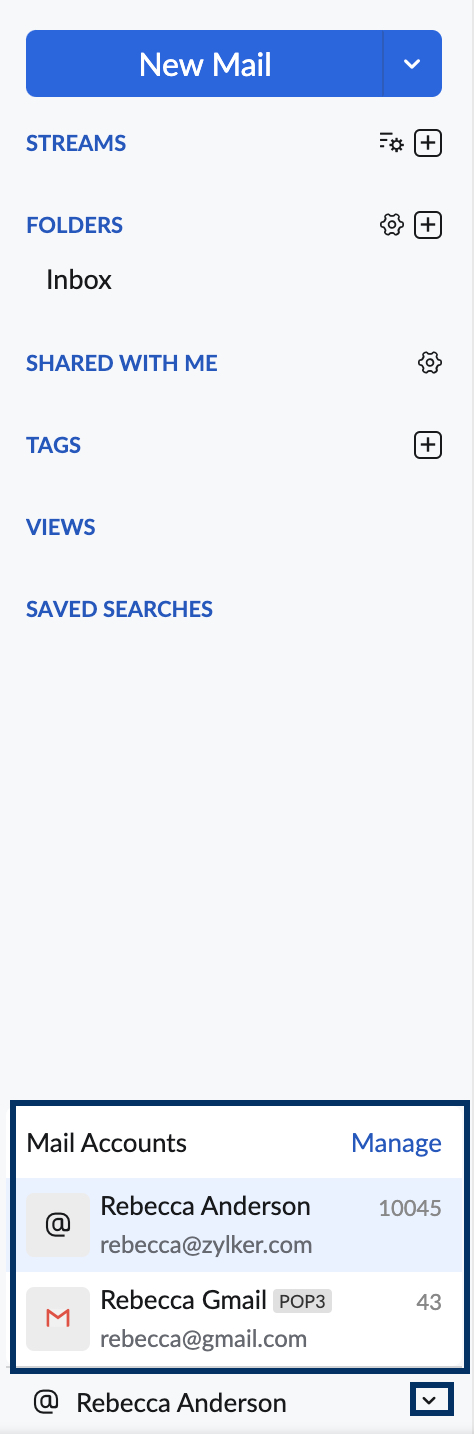
आप यूनिफ़ाइड व्यू के Zoho Projects सेक्शन के तहत Tasks ऐप से, ईमेल से जोड़े गए या सीधे प्रोजेक्ट में जोड़े गए टास्क देख सकते हैं।

नोट:
Zoho Projects मेनू इंटीग्रेशन सेटिंग में डिफ़ॉल्ट रूप से बंद होता है। आप अभी भी Zoho Project पोर्टल्स में टास्क के रूप में ईमेल जोड़ पाएंगे और ऐसा करने से Zoho Projects अपने आप चालू हो जाएगा। Zoho Projects को मैन्युअल रूप से बंद करने पर, प्रोजेक्ट में टास्क/बग के रूप में जोड़ें विकल्प उपलब्ध नहीं होगा।
Zoho Projects इंटीग्रेशन चालू करें:
जब आप Project tasks में ईमेल जोड़ते हैं या Zoho Projects इंटीग्रेशन को चालू करते हैं, तो Zoho Projects में चुना गया डिफ़ॉल्ट पोर्टल Zoho Mail से संबद्ध हो जाएगा। आप प्रोजेक्ट इंटीग्रेशन सेटिंग से कोई भी डिफ़ॉल्ट पोर्टल चुन सकते हैं।
- Zoho Mail में लॉगिन करें
- सेटिंगपर जाएं
- इंटीग्रेशन पर नेविगेट करें।
- Zoho Projects के बगल में स्थित टॉगल बटन को 'चालू' करें।
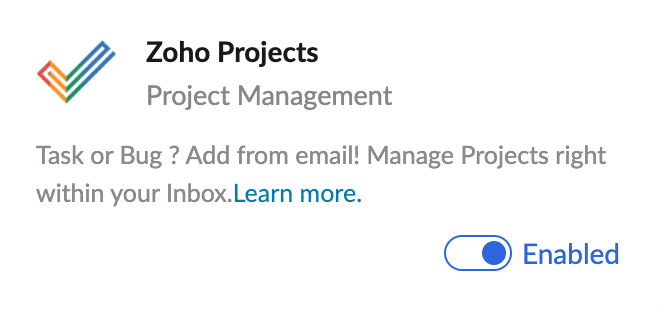
- प्रोजेक्ट इंटीग्रेशन को चालू करने पर, आप Zoho Projects विकल्प में पोर्टल नाम ड्रॉप-डाउन से अपना डिफ़ॉल्ट पोर्टल चुन सकते हैं।
- जब भी आप Zoho Projects टास्क में ईमेल जोड़ते हैं, तो यह चुने गए पोर्टल से जुड़ता है।
नोट:
अगर आप पोर्टल को इंटीग्रेशन सेटिंग से बदलते हैं, तो पिछले पोर्टल से जुड़े सभी पहले के टास्क ईमेल या मेल लिस्टिंग में दिखाई नहीं देंगे। उन टास्क को केवल तभी देखा जा सकता है जब उस विशेष पोर्टल को डिफ़ॉल्ट पोर्टल के रूप में चयनित किया गया हो।
Tasks ऐप्लिकेशन से Zoho Project टास्क देखें/एक्सेस करें
- Zoho Mail में लॉगिन करें
- Tasks ऐप को नए टैब में लॉन्च करने के लिए, बाएं ऐप्स बार में टास्क आइकन पर क्लिक करें या यहां क्लिक करें।
- Tasks ऐप में, बाएं मेनू से यूनिफ़ाइड व्यू सेक्शन ढूंढें।

- आप जिन प्रोजेक्ट पोर्टल का हिस्सा हैं, वे उसमें सूचीबद्ध होंगे।
- बड़ा व्यू पाने के लिए सबसे ऊपर के बार से प्रोजेक्ट पर क्लिक करें।

- पोर्टल के तहत संबद्ध टास्क को देखने के लिए किसी भी पोर्टल को सिलेक्ट करें।

- आप प्रोजेक्ट विकल्प से अलग-अलग प्रोजेक्ट के आधार पर हर टास्क को और फ़िल्टर कर सकते हैं।

- आवश्यक प्रोजेक्ट को सिलेक्ट करने के लिए प्रोजेक्ट के विकल्प पर क्लिक करें।
- उस प्रोजेक्ट के तहत आने वाले टास्क स्क्रीन पर सूचीबद्ध हो जाते हैं।
- प्रीव्यू में किसी टास्क का विवरण देखने के लिए उस टास्क को सिलेक्ट करें।
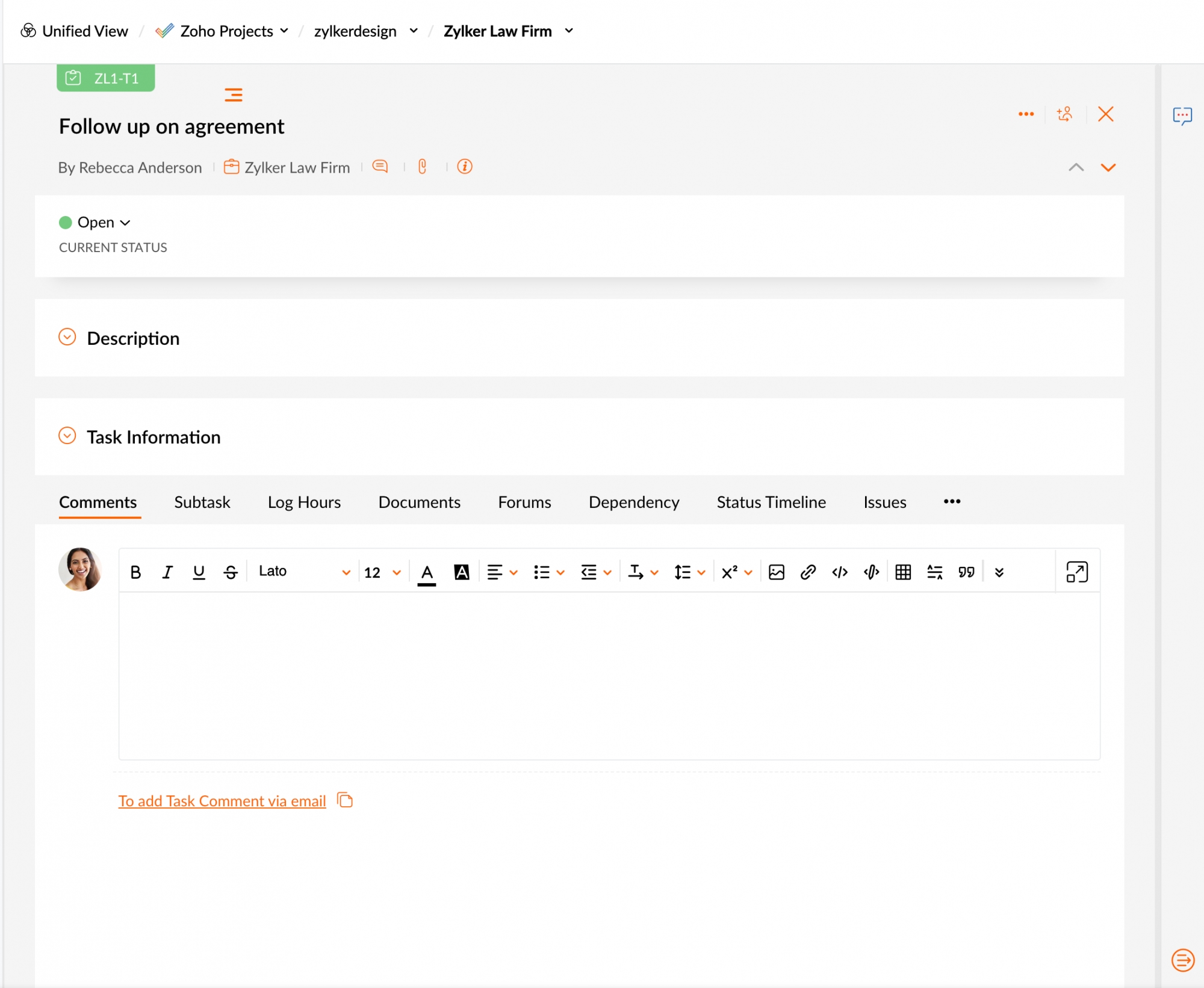
- अगर आप टास्क या टास्क के स्टेटस में कोई बदलाव करते हैं, तो बदलाव सीधे Zoho Projects में अपडेट हो जाएंगे।
Zoho Projects में टास्क जोड़ें:
आप Zoho Projects में पहले से बनाए गए किसी भी प्रोजेक्ट के तहत सीधे टास्क भी बना सकते हैं।
- Zoho Mail में लॉगिन करें
- Tasks ऐप को नए टैब में लॉन्च करने के लिए, बाएं ऐप्स बार में टास्क आइकन पर क्लिक करें या यहां क्लिक करें।
- Tasks ऐप में, बाएं मेनू से यूनिफ़ाइड व्यू सेक्शन ढूंढें।

- आप जिन प्रोजेक्ट पोर्टल का हिस्सा हैं, वे उसमें सूचीबद्ध होंगे।
- बड़ा व्यू पाने के लिए सबसे ऊपर के बार से प्रोजेक्ट पर क्लिक करें।

- पोर्टल के तहत असोसीऐटड टास्क को देखने के लिए किसी भी पोर्टल को सिलेक्ट करें।

- आप प्रोजेक्ट विकल्प से अलग-अलग प्रोजेक्ट के आधार पर हर टास्क को और फ़िल्टर कर सकते हैं।

- आवश्यक प्रोजेक्ट को सिलेक्ट करने के लिए प्रोजेक्ट के विकल्प पर क्लिक करें।
- सबसे ऊपर के मेनू बार पर टास्क जोड़ें बटन पर क्लिक करें।

- टास्क टाइटल दें और सूचीबद्ध विकल्पों में से टास्क सूची चुनें।
- जो टास्क जोड़ा जाना है उसके लिए संबंधित विवरण दें।
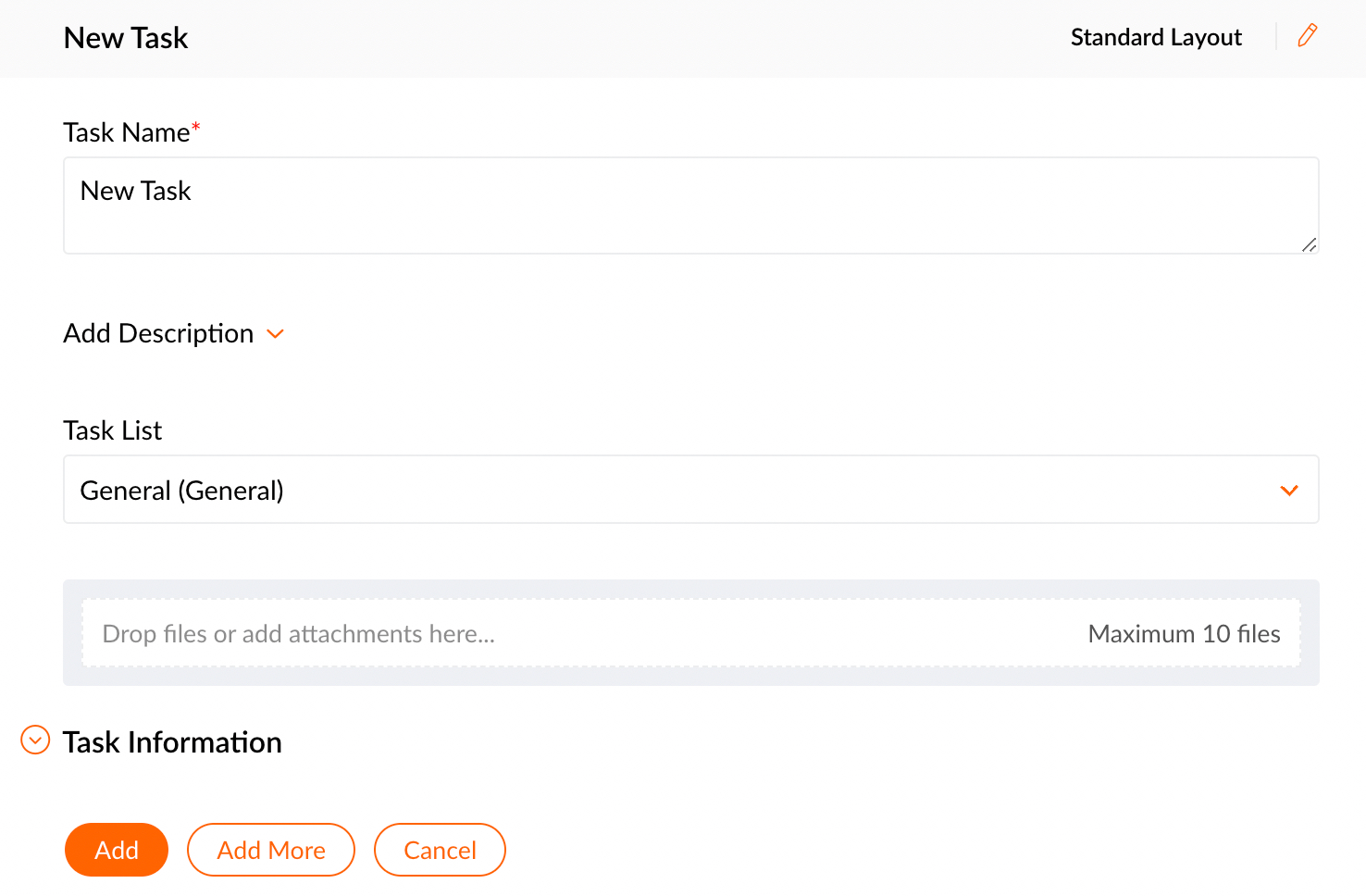
- सिलेक्टेड प्रोजेक्ट के तहत टास्क बनाने के लिए जोड़ें पर क्लिक करें।
उस पोर्टल के लिए सेट की गई उपयोगकर्ता प्राथमिकताओं के आधार पर, आप संबंधित टास्क के लिए प्राथमिकताओं को संपादित/सेट कर भी सकते हैं और नहीं भी।
नोट:
- Zoho Projects के तहत आने वाले टास्क केवल इस मेनू के लिए हैं और किसी अन्य व्यू के तहत सूचीबद्ध नहीं होंगे।
- अगर आप किसी प्रोजेक्ट पोर्टल का हिस्सा नहीं हैं, तो Zoho Projects मेनू बाएं मेनू पेन में दिखाई नहीं देगा।
समस्या निवारण
कोई प्रोजेक्ट पोर्टल नहीं
अगर आप उपयोगकर्ता के तौर पर नए-नए साइन अप हुए हैं और Zoho Projects का हिस्सा नहीं हैं, तो किसी ईमेल को टास्क/बग के रूप में जोड़ने का प्रयास करने पर, आपको सूचित किया जाएगा कि आपके अकाउंट से कोई प्रोजेक्ट पोर्टल असोसीऐटड नहीं हैं।
कोई पोर्टल जोड़ने के लिए फ़ॉलो किए जाने वाले स्टेप्स
- पॉप-अप एरर मैसेज में दिए गए Zoho Projects के लिंक पर क्लिक करें।
- उसके बाद आने वाले प्रोजेक्ट पोर्टल पेज पर, पसंदीदा पोर्टल नाम प्रदान करें।
- पोर्टल जोड़ने के लिए अपना पोर्टल बनाएं पर क्लिक करें।
- Zoho Mail इंटरफ़ेस पर जाएं और ईमेल को प्रोजेक्ट टास्क/बग के रूप में जोड़ें।
संबंधित ईमेल नए बनाए गए पोर्टल में टास्क/बग के रूप में जोड़ा जाएगा।
डिफ़ॉल्ट पोर्टल
अगर आपने Zoho Projects में पहले से ही एक डिफ़ॉल्ट पोर्टल चुना हुआ है या अगर आप केवल एक Zoho Project पोर्टल का हिस्सा हैं, तो इसे Zoho Projects इंटीग्रेशन में आपके डिफ़ॉल्ट पोर्टल के रूप में सेट किया जाएगा। चयनित ईमेल को उस पोर्टल में टास्क/बग के रूप में जोड़ा जाएगा।
अगर आप कई Zoho Projects पोर्टल का हिस्सा हैं, तो आपको अपने डिफ़ॉल्ट पोर्टल के रूप में किसी एक पोर्टल को सिलेक्ट करने के लिए कहा जाएगा।
डिफ़ॉल्ट पोर्टल सेट करने के लिए फ़ॉलो किए जाने वाले स्टेप्स
- पॉप-अप एरर मैसेज में दिए गए सेटिंग लिंक पर क्लिक करें।
- Zoho Projects के बगल में स्थित टॉगल बटन को 'चालू' करें।
- पोर्टल नाम के विकल्प के आगे ड्रॉप-डाउन मेनू पर क्लिक करें।
- अपने किसी भी प्रोजेक्ट पोर्टल को डिफ़ॉल्ट पोर्टल के रूप में चुनें।
- Zoho Mail इंटरफ़ेस पर जाएं और ईमेल को प्रोजेक्ट टास्क/बग के रूप में जोड़ें।
ईमेल को चुने गए पोर्टल में टास्क/बग के रूप में जोड़ा जाएगा।